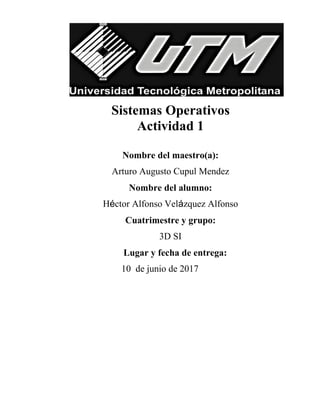
Creación de carpetas en sistemas operativos Windows y Ubuntu
- 1. Sistemas Operativos Actividad 1 Nombre del maestro(a): Arturo Augusto Cupul Mendez Nombre del alumno: Héctor Alfonso Velázquez Alfonso Cuatrimestre y grupo: 3D SI Lugar y fecha de entrega: 10 de junio de 2017
- 2. 1 Introducción...................................................................................................... 1 2 Creación De Carpetas En Windows................................................................. 2 2.1 Paso A Paso Windows............................................................................... 2 2.1.1 Paso 1 ................................................................................................. 2 2.1.2 Paso 2 ................................................................................................. 3 2.1.3 Paso 3 ................................................................................................. 3 2.1.4 Paso 4 ................................................................................................. 3 2.1.5 Paso 5 ................................................................................................. 4 2.1.6 Paso 6 ................................................................................................. 4 2.1.7 Paso 7 ................................................................................................. 5 2.1.8 Paso 8 ................................................................................................. 5 2.1.9 Paso 9 ................................................................................................. 6 3 Estructura En CMD Windows........................................................................... 6 4 Creación De Carpetas En Ubuntu.................................................................... 7 4.1 Paso A Paso Ubuntu.................................................................................. 7 4.1.1 Paso 1 ................................................................................................. 7 4.1.2 Paso 2 ................................................................................................. 7 4.1.3 Paso 3 ................................................................................................. 8 4.1.4 Paso 4 ................................................................................................. 9 4.1.5 Paso 5 ............................................................................................... 10 4.1.6 Paso 6 ............................................................................................... 10 4.1.7 Paso 7 ............................................................................................... 10 4.1.8 Paso 8 ............................................................................................... 11 4.1.9 Paso 9 ............................................................................................... 11 5 Conclusión ..................................................................................................... 12 6 Referencias.................................................................................................... 13
- 3. 1 1 Introducción En el siguiente reporte veremos cómo crear paso a paso una serie de carpetas. Pero no de la manera sencilla, o gráfica, esto quiere decir que este proceso se realizara mediante comando en: cmd y terminal(Linux). Antes que nada, hay que investigar cada uno de los comandos necesarios para realizar la actividad. Continuemos con el reporte.
- 4. 2 2 Creación De Carpetas En Windows 2.1 Paso A Paso Windows 2.1.1 Paso 1 Una vez en el escritorio ejecutamos la combinación de teclas WIN+R, esto nos abre la opción de ejecutar, en ella pondremos cmd la cual abre la consola de comandos de Windows 7. Nos abre la siguiente ventana, en la cual realizaremos todo el proceso
- 5. 3 2.1.2 Paso 2 Usaremos cd para movernos entre directorios. Especificamos el destino donde queremos ir en mi caso usare el escritorio (Desktop) que es donde me quiero trasladar 2.1.3 Paso 3 Como se observa ya estamos en la ruta especificada anteriormente (Desktop), ya una vez en el escritorio usaremos el comando md su sintaxis es la siguiente: MD [unidad:] [ruta] este se puede usar para crear una estructura de directorios de varios niveles. Nota: para poder crear una carpeta con un nombre que contenga espacios se pone (“”) de no hacerlo este creara una carpeta después de cada espacio. 2.1.4 Paso 4 Me traslado al directorio que acabamos de crear y hay mismo volvemos a usar el comando md para crear 2 nuevos directorios (Carpetas). Después de poner el comando presionamos la tecla intro. Podemos verificar que se creó el directorio
- 6. 4 con el comando dir (es un comando usado para mostrar un listado de archivos y directorios). 2.1.5 Paso 5 Ahora nos dirigimos a la carpeta previamente creada. Usaremos el comando cd para movernos a la carpeta con el nombre Carpeta 1 en donde crearemos 2 carpetas más, las cuales son “Carpeta 1.1” y “Carpeta 1.2”, de igual forma usamos el comando md para crear los directorios. Podemos validarlos con el comando dir. Usare las comillas para el espacio entre el nombre, como previamente vimos en la nota. 2.1.6 Paso 6 Nos dirigimos a la carpeta 1.2 con el comando cd y creamos una nueva carpeta dentro de esta con el nombre “Carpeta 1.2.1” se usará de nuevo el comando md. Validamos que se haya creado la carpeta con el comando dir.
- 7. 5 2.1.7 Paso 7 Salimos de la carpeta con el comando cd tiene diferentes niveles según se use Cd.. se usa para regresar un directorio atrás Cd.. .. me regresa 2 directorios atrás, podemos seguir subiendo solo agregando 2 puntos y la diagonal según se requiera. 2.1.8 Paso 8 Una vez que creamos la carpeta regresamos al directorio anterior con el comando cd.. seguido de esto nos dirigimos a la carpeta 2 y creamos el directorio siguiente con el comando md, seguido de esto. Procedemos a checar que se halla creado correctamente creado con el comando dir.
- 8. 6 2.1.9 Paso 9 Regresamos al directorio principal con el comando cd.. y ejecutamos el comando tree para obtener la estructura requerida. 3 Estructura En CMD Windows
- 9. 7 4 Creación De Carpetas En Ubuntu 4.1 Paso A Paso Ubuntu 4.1.1 Paso 1 Iniciamos sesión en Ubuntu 4.1.2 Paso 2 Abrimos la terminal de Ubuntu.
- 10. 8 4.1.3 Paso 3 Existen múltiples formas de llegar a la ruta deseada, puede ser pasando por cada directorio o si conocemos la ruta exacta. La interface es similar ala de cmd de Windows se puede decir que funciona de igual forma, varia en el nombre del comando y su sintaxis. Interface de la terminal Opción 1: cuando se conoce la ruta Opción 2: de directorio por directorio
- 11. 9 4.1.4 Paso 4 Antes de seguir con el proceso de la instalación, por lo general las versiones de Ubuntu no tiene integrado el comando o paquete tree. Para esto hay que instalarlo con el siguiente comando.
- 12. 10 4.1.5 Paso 5 Una vez posicionados en el directorio donde vamos a crear la carpeta. Usaremos el comando mkdir y el nombre de la carpeta que vamos a crear. Si es un nombre con espacios se pone entre comillas. Para validar que el directorio este creado usamos el comando ls para listar todos los directorios contenidos en el escritorio. 4.1.6 Paso 6 Nos trasladamos al directorio que creamos con el comando cd. Cabe señalar que, si estamos en el directorio creado y este contiene otros directorios, podemos movernos sin necesidad de la diagonal. Claro que si nombre de la carpeta tiene espacio tendremos que ponerle cd “directorio” al que nos trasladamos. 4.1.7 Paso 7 Dentro del directorio procedemos a crear 2 nuevos directorios(carpetas) con sus respectivos nombres. El comando cambia en Windows es md y en Ubuntu mkdir. El comando cambia, pero su función es la misma. Dicho esto, si se va a crear una carpeta con un nombre con espacios en blanco se utilizan comillas, al igual que para ir al directorio se usan las comillas. Cabe señalar que el nombre tiene que estar idéntico, tanto con mayúsculas como con minúsculas. Según se haya escrito.
- 13. 11 4.1.8 Paso 8 Seguiremos creando los directorios y regresando con los comandos antes vistos. Esto ya se puede realizar con lo aprendido previamente en los puntos anteriores. 4.1.9 Paso 9 Para la parte final de este reporte, ejecutaremos el comando tree desde el directorio principal que contiene los directorios creados anteriormente. Nota: se debe haber agregado tree a la terminal. De igual forma si omitieron ese paso, al momento de poner el comando y ejecutarlo. Este dará como resultado que tree no se encuentra instalado, pero, este mensaje a su vez contiene la ayuda para poder instalarlo
- 14. 12 5 Conclusión Cada consola de comandos o terminal es diferente, tanto en la interface como en las funciones de cada. Los comandos suelen ser similares pero su sintaxis puede llegar hacer más compleja, pongamos un ejemplo Windows me reconoce para separar el directorio que deseo trasladarme, mientras que en Ubuntu este va / lo cual llega a revolver en cierto modo. Otro punto es que al momento de usar el comando cd este requiere que al momento de poner los dos puntos estos estén separados. Esto es algo que en Windows no pasa, por la sencilla razón de que solo me pide el nombre exacto. también cabe recalcar que para usar cd en Windows solo requiero el nombre de la carpeta que voy a buscar o dirigirme sin necesidad de saber la ruta, este la detecta. Esto no pasa en la terminal de Ubuntu que a fuerza requiero conocer el directorio. Los 2 tienen mucho potencial y tiene su propia ayuda integrada.
- 15. 13 6 Referencias https://computernewage.com/2013/04/10/como-manejar-archivos-y- carpetas-desde-la-terminal-de-linux/ http://tutoriales.duhnnae.com/como-crear-carpeta-en-ubuntu-por- consola.php http://elblogdeliher.com/como-moverse-por-los-directorios-en-la-terminal-de- ubuntu/ https://www.youtube.com/watch?v=Zdf1QvlDdr8
